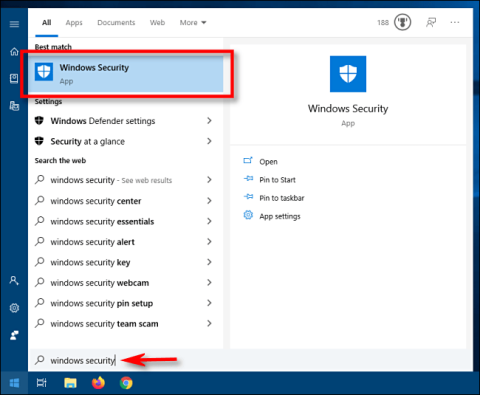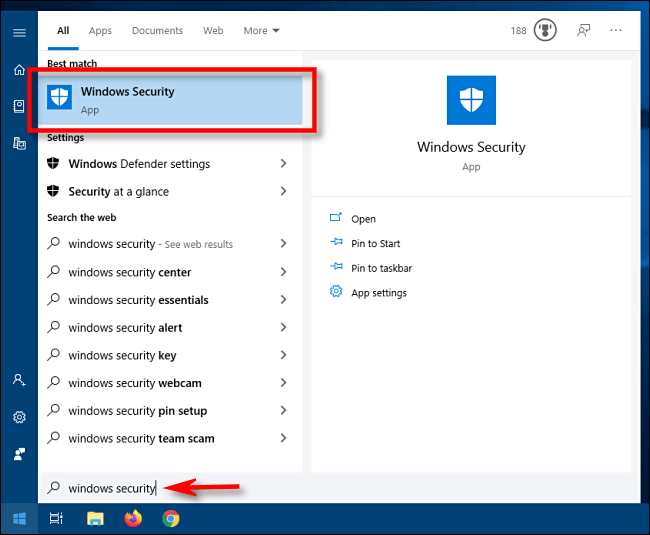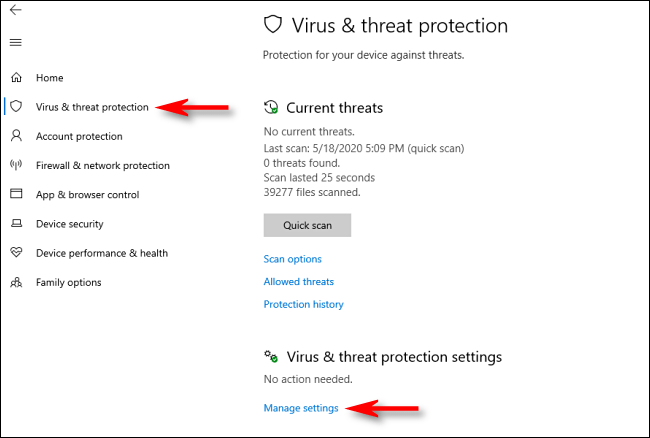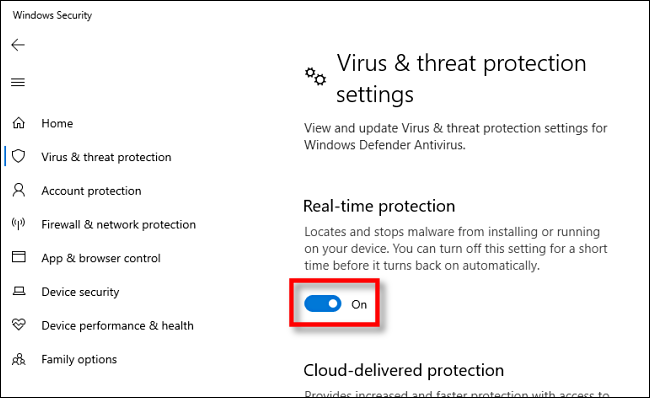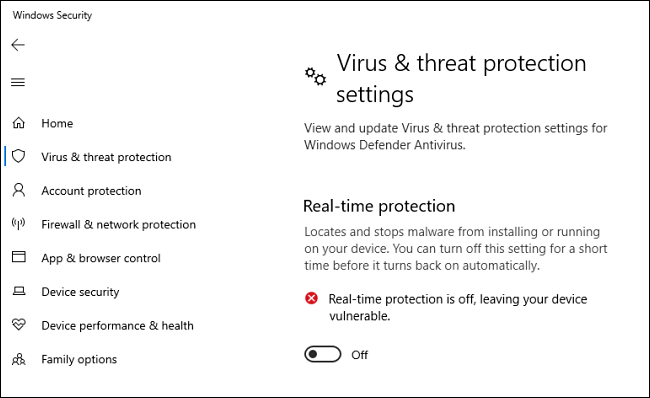Pēc noklusējuma operētājsistēmā Windows 10 iebūvētā pretvīrusu programma Microsoft Defender reāllaikā skenē jūsu datoru, lai noteiktu draudus. Laiku pa laikam, iespējams, vēlēsities atspējot šo funkciju (īslaicīgi vai tad, kad izmantojat savu pretvīrusu risinājumu). Lūk, kā izslēgt reāllaika aizsardzību programmā Microsoft Defender operētājsistēmā Windows 10.
Dažas svarīgas piezīmes
Ja instalējat citu pretvīrusu programmu operētājsistēmai Windows 10 , Windows Defender izslēgs savu reāllaika aizsardzību un "dod ceļu" trešās puses lietojumprogrammai. Tomēr, ja jums nav instalēta cita pretvīrusu programma un vēlaties īslaicīgi atspējot Windows Defender reāllaika fona skenēšanu, varat to izdarīt.
Brīdinājums: izslēdziet šo funkciju tikai tad, ja zināt, ko darāt. Ja neizmantojat citu ļaunprātīgas programmatūras apkarošanas programmu, jūs varat tikt inficēts ar ļaunprātīgu programmatūru , kad ir izslēgta reāllaika fona skenēšana. Windows Defender pārtrauks atrast ļaunprātīgu programmatūru.
Kā izslēgt reāllaika aizsardzību programmā Microsoft Defender operētājsistēmā Windows 10
Vispirms atveriet izvēlni Sākt un ierakstiet Windows Security. Noklikšķiniet uz vai Windows drošībasEnter saīsnes , lai to palaistu.
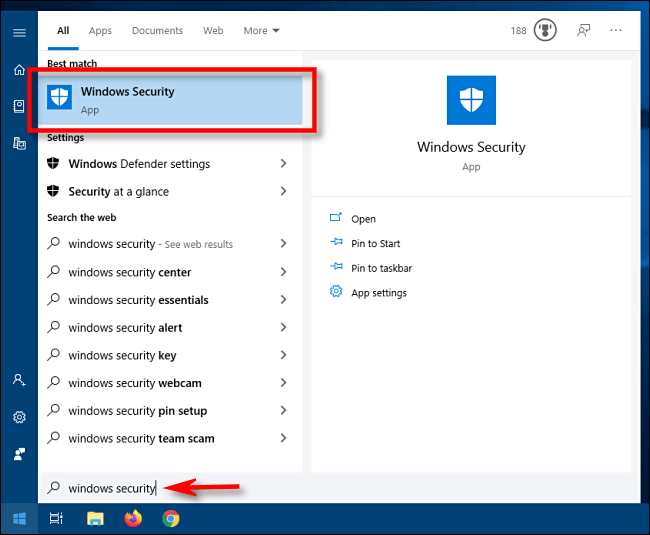
Atveriet Windows drošību
Sadaļas Windows drošība sānjoslā noklikšķiniet uz Aizsardzība pret vīrusiem un draudiem . Pēc tam atlasiet Pārvaldīt iestatījumus.
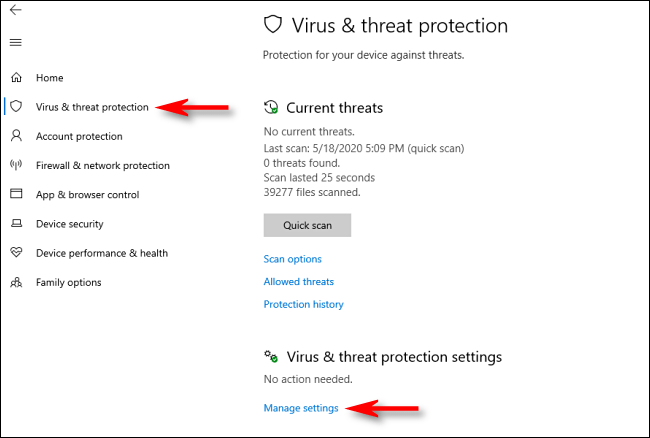
Noklikšķiniet uz Aizsardzība pret vīrusiem un draudiem
Sadaļā Vīrusu un draudu aizsardzības iestatījumi atrodiet reāllaika aizsardzības opciju un noklikšķiniet uz pārslēgšanas slēdža ar nosaukumu Ieslēgts , lai to ieslēgtu pozīcijā Izslēgts .
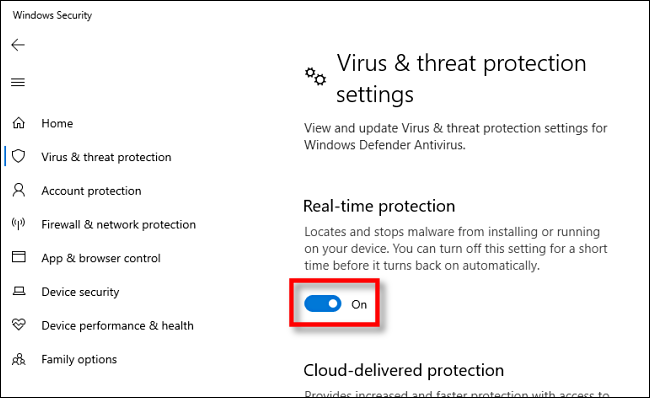
Izslēdziet reāllaika aizsardzības opciju
Reāllaika aizsardzība ir izslēgta. Windows drošība virs šī slēdža parādīs arī biedējošu ziņojumu, norādot, ka jūsu ierīce tagad ir neaizsargāta. Windows pēc neilga laika automātiski ieslēgs reāllaika aizsardzību.
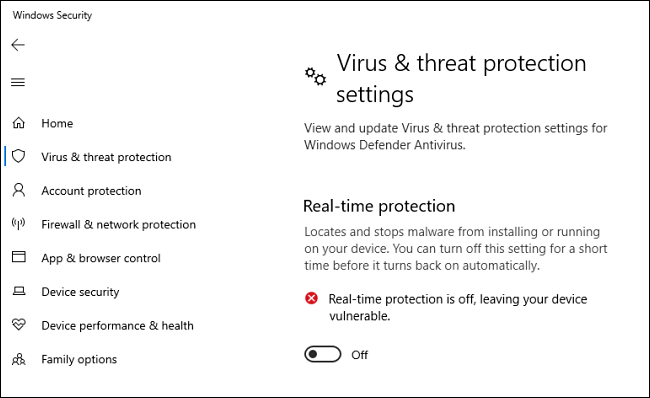
Windows pēc neilga laika automātiski ieslēgs reāllaika aizsardzību
Aizveriet Windows drošības logu , un iestatījumi tiks saglabāti. Ja vēlaties palielināt reāllaika aizsardzību, vienkārši vēlreiz apmeklējiet lapu Aizsardzības pret vīrusiem un draudiem iestatījumi un pagrieziet slēdzi atpakaļ pozīcijā Ieslēgts . Vienmēr esiet drošs!
Piezīme.: Ja vēlaties pilnībā atspējot Windows Defender, lūdzu, skatiet rakstu: Windows Defender izslēgšana operētājsistēmā Windows 10, lai iegūtu detalizētu informāciju par to, kā to izdarīt.